FROM postgres:alpine
// Versao da imagem base
ENV POSTGRES_DB agendamento
ENV POSTGRES_USER eduardo
ENV POSTGRES_PASSWORD 12345
COPY init.sql /docker-entrypoint-initdb.d/CREATE DATABASE agendamento;
CREATE USER eduardo WITH PASSWORD '12345';
ALTER ROLE eduardo SET client_encoding TO 'utf';
ALTER ROLE eduardo set timezone TO 'UTC-4';
GRANT ALL PRIVILEGES ON DATABASE agendamento TO eduardo;Tem que estar na pasta do Dockerfile
sudo docker build -t agendamento $(pwd)Por padrão todos os dados são armazenados internamento no container, quando parado, perde todos os arquivos. Sendo assim, utilizaremos um volume docker, essa pasta fica local na nossa máquina e é salvo os dados do conteiner.
no / acesse a pasta tmp e crie o diretório mkdir database
/tmp/database
Caso seja necessário remover, utilizamos o sudo su e então o rm -r /tmp/database.
sudo docker run --name agendamento -p 5432:5432 -v /tmp/database:/var/lib/postgresql -e POSTGRES_PASSWORD=12345 -d agendamento:latestPara iniciar o contêiner do banco:
sudo docker start agendamentoPara iniciar o terminal PSQL:
sudo docker exec -it agendamento psql -U eduardo -d agendamentoCrie um arquivo application.properties dentro da pasta /scr/main/resources
spring.jpa.properties.hibernate.dialect = org.hibernate.dialect.PostgreSQLDialect
# define a linguagem do banco (sql do postgres)
spring.jpa.hibernate.ddl-auto=update
# dessa forma sempre que iniciar o servico sera atualizado a tabela de acordo com a entidade
spring.jpa.hibernate.show-sql=true
# mostrar os comandos executados no console
spring.datasource.url=jdbc:postgresql://localhost:5432/agendamento
# servico do banco de dados
spring.datasource.username=eduardo
# usuario
spring.datasource.password=12345
# senha
spring.datasource.initialization-mode=always
spring.datasource.initialize=true
# reconfigura o banco sempre que o servico iniciar
spring.datasource.continue-on-error=true
# caso de erro no banco o servico continuaraEntão até aqui temos um banco postgres em um contêiner rodando localmente na porta 5432 e a uma aplicação spring rodando localmente na porta 8080.
Para isso usaremos o render.com pelo fato de fornecer uso gratuito. Para isso precisaremos criar um contêiner da nossa API Spring.
Ao criar um banco de dados no Render, será nos gerado o host, database, usuario e senha. Devemos colocar essas informações la no /scr/resources/application.properties.
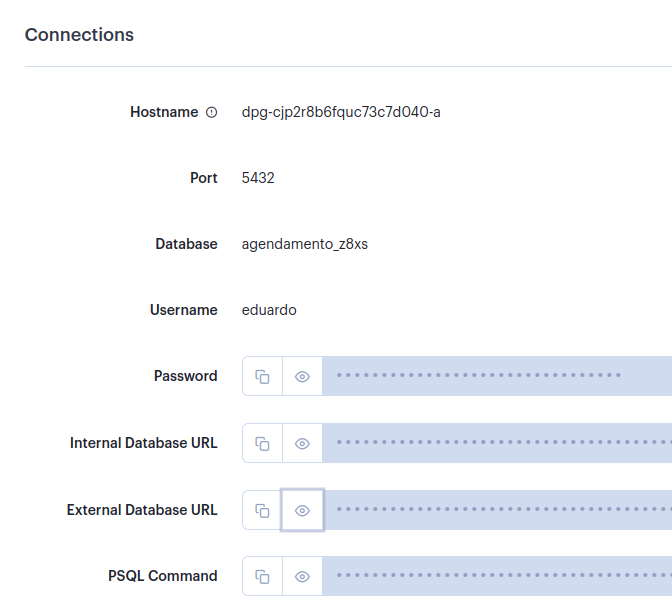
Configurando o Dockerfile
FROM ubuntu:latest as build
# utilizando o ubuntu como construção
RUN sudo apt-get update
# atualizar os repositórios
RUN sudo apt-get install openjdk-17-jdk maven -y
# instalando o JDK 17 (usar a versão correspondente do projeto)
# Também instala o Maven que é o que estou utilizando para fazer o gerenciamente de dependências.
WORKDIR /app
# define o diretorio atual
COPY . .
# copia todos arquivos do diretorio para o diretorio da imagem
RUN mvn clean package # constrói o projeto e cria o arquivo.jar
# ocorrendo tudo certo, temos um projeto compilado, construído e um arquivo.jar
# agora iremos utilizar uma imagem JDK que é mais leve, para executar apenas o projeto construído
FROM openjdk:17-jdk-slim
# imagem final
EXPOSE 8080
# porta
WORKDIR /app
COPY --from=build /app/target/agendamento-1.jar app.jar
# copia o arquivo .jar gerado pelo maven na etapa de construcao e chama de app.jar
ENTRYPOINT ["java", "-jar", "app.jar"]
# comandos que serão executar quando instanciado o contêiner
# java -jar app.jarCom o Dockerfile devidamente configurado, já é possível criar um webservice no Render.